I criteri di prevenzione della perdita dei dati (DLP) di SharePoint Server 2016 permettono di identificare, monitorare e proteggere automaticamente le informazioni riservate in tutte le raccolte siti di SharePoint.
Ad esempio, è possibile creare rapidamente criteri di prevenzione della perdita dei dati che:
-
Identificano i diversi tipi di informazioni riservate da proteggere in base alle normative di settore, ad esempio la legge sulla protezione dei dati del Regno Unito o le leggi statali notifica di violazione statunitensi.
-
Mostra agli utenti un suggerimento per i criteri nella raccolta documenti se si salva un documento che contiene informazioni riservate, ad esempio numeri di carta di credito o codici fiscali.
-
Blocca automaticamente l'accesso a tali documenti per tutti gli utenti tranne il proprietario del sito, il proprietario del contenuto e l'autore dell'ultima modifica al documento.
-
Consente agli utenti l'override dell'azione di blocco, in modo che possano continuare a lavorare sui documenti se hanno una motivazione aziendale valida o se si tratta di un falso positivo. I suggerimenti per i criteri consentono di informare l'organizzazione sui criteri DLP senza impedire agli utenti di portare a termine il lavoro.
-
Inviare un report degli eventi al responsabile della conformità, con dettagli sui contenuti che corrispondono ai criteri DLP.
Per altre informazioni, vedere Panoramica della prevenzione della perdita dei dati in SharePoint Server 2016.
Prima di iniziare
I criteri DLP si creano nel Centro criteri di conformità, una raccolta siti in cui è possibile usare le autorizzazioni per controllare chi può creare e gestire i criteri. È necessario prima di tutto creare la raccolta siti Centro criteri di conformità, quindi aggiungere utenti alla raccolta siti.
È consigliabile creare un gruppo di sicurezza per il team di conformità e aggiungervi gli utenti appropriati. In questo modo sarà possibile concedere le autorizzazioni al gruppo di sicurezza invece che ai singoli utenti.
Passaggio 1: Creare il Centro criteri di conformità
Un amministratore autorizzato per l'amministrazione centrale deve creare la raccolta siti Centro criteri di conformità.
-
In Amministrazione centrale > Gestione applicazioni > Crea raccolte siti.
-
Nella pagina Crea raccolta siti compilare il modulo, includendo queste opzioni:
-
In Selezione del modello > scheda Organizzazione > selezionare il modello Centro criteri di conformità.
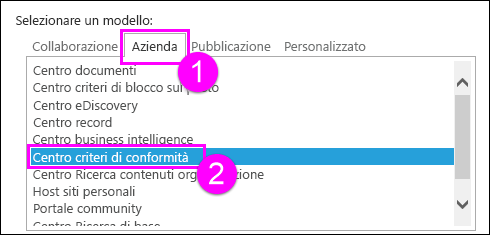
-
Immettere un amministratore principale e un amministratore secondario per la raccolta siti. Queste persone possono aggiungere utenti alla raccolta siti Centro criteri di conformità come descritto di seguito.
-
Passaggio 2: Concedere le autorizzazioni per il Centro criteri di conformità
Un amministratore della raccolta siti deve aggiungere utenti alla raccolta siti Centro criteri di conformità. In genere è preferibile aggiungere utenti al gruppo Membri. I membri possono usare il Centro criteri di conformità per creare e assegnare criteri DLP, ma non fanno parte del gruppo Proprietari, quindi non possono aggiungere o rimuovere altri utenti né modificarne le autorizzazioni.
-
Passare alla raccolta siti Centro criteri di conformità > scegliere Impostazioni (icona a forma di ingranaggio) nell'angolo superiore destro > Impostazioni sito.
-
Nella pagina Impostazioni sito > in Utenti e autorizzazioni > Autorizzazioni sito.
-
Selezionare il gruppo dei membridel Centro criteri di conformità, scegliere Concedi autorizzazioni > immettere il gruppo di sicurezza o gli utenti > Condividi.
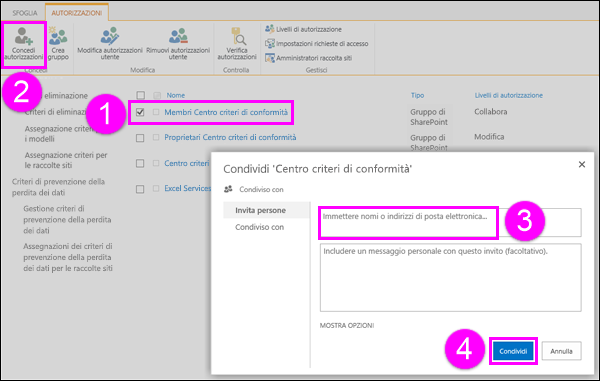
Passaggio 1: Creare criteri di prevenzione della perdita dei dati
Dopo aver creato il Centro criteri di conformità e avervi aggiunto utenti, è tutto pronto per creare i criteri DLP. Si tratta di un processo in due fasi: la prima consiste nel creare i criteri, la seconda nell'assegnarli a una o più raccolte siti in cui si vogliono proteggere informazioni riservate.
-
Passare alla raccolta siti Centro criteri di conformità e nel riquadro di spostamento sinistro scegliere Gestione criteri di prevenzione della perdita dei dati.
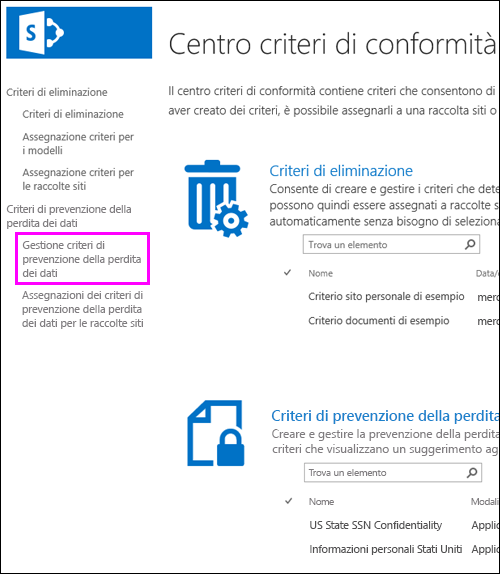
-
Scegliere nuovo elemento.
-
In Nuovi criteri di prevenzione della perdita dei dati scegliere tra queste opzioni:
-
Immettere un nome per il criterio.
-
Scegliere il modello che corrisponde ai requisiti normativi in base a cui è necessario proteggere le informazioni riservate. Ogni modello DLP identifica e consente di proteggere tipi specifici di informazioni riservate, ad esempio, il modello denominato Dati finanziari Stati Uniti identifica il contenuto che include codici ABA, numeri di carta di credito o numeri di conto corrente bancario degli Stati Uniti.
-
Immettere un numero che determina il numero minimo di istanze di uno specifico tipo di informazioni riservate che devono essere presenti in un documento prima che vengano intraprese automaticamente le azioni di protezione (inviare un report degli eventi, mostrare un suggerimento per i criteri, bloccare l'accesso).
Ad esempio, se si seleziona il modello Dati finanziari Stati Uniti e si immette 10, non verrà eseguita alcuna azione a meno che un documento non contenga almeno 10 codici ABA, 10 numeri di carta di credito e 10 numeri di conto corrente bancario degli Stati Uniti. Il valore minimo si applica a ogni singolo tipo di informazioni riservate, non al totale di tutti gli elementi.
-
Immettere un indirizzo di posta elettronica valido (in genere di un responsabile della conformità) al quale inviare un report degli eventi in caso di corrispondenza con i criteri DLP. Il report include dettagli sul contenuto rilevato, ad esempio il titolo e il proprietario del documento e le informazioni riservate individuate. Per immettere più indirizzi, separarli con un punto e virgola (;).
-
Notifica all'utente con un suggerimento per i criteri quando i documenti che contengono informazioni riservate vengono salvati o modificati. Il suggerimento per i criteri viene visualizzato in un documento nel sito e spiega perché il documento è in conflitto con i criteri DLP, in modo che gli utenti possano eseguire azioni correttive, ad esempio rimuovere informazioni riservate dal documento. Quando il documento diventa conforme, il suggerimento per i criteri scompare.
-
Blocco dell'accesso al contenuto per tutti tranne che per il proprietario del sito, il proprietario del documento e la persona che lo ha modificato per ultima. Queste persone possono rimuovere le informazioni riservate dal documento o eseguire altri interventi correttivi. Quando il documento diventa conforme, vengono ripristinate automaticamente le autorizzazioni originali. È importante tenere presente che il suggerimento per i criteri offre la possibilità di eseguire l'override dell'azione di blocco. I suggerimenti per i criteri consentono informare gli utenti sui criteri di prevenzione della perdita dei dati e applicarli senza comprometterne la produttività.
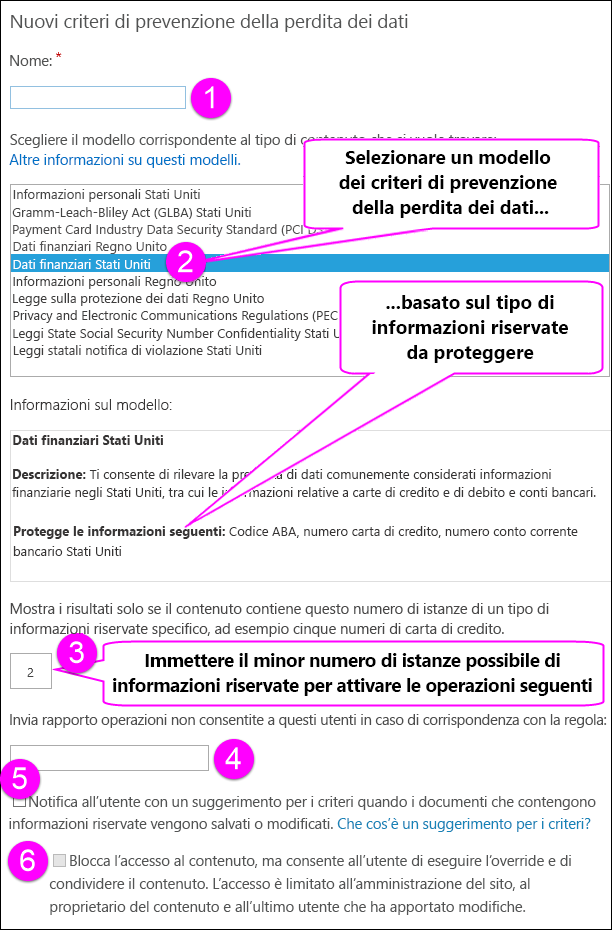
-
-
Al termine scegliere Salva.
Passaggio 2: Assegnare i criteri DLP a una raccolta siti
Dopo aver creato i criteri di prevenzione della perdita dei dati, è necessario assegnarli a una o più raccolte siti in cui si vogliono proteggere informazioni riservate. È possibile assegnare un singolo criterio DLP a più raccolte siti, ma è necessario creare ogni assegnazione separatamente, una per ogni raccolta siti. A differenza dei criteri di eliminazione dei documenti, i criteri DLP non possono essere assegnati a un modello di raccolta siti.
-
Passare alla raccolta siti Centro criteri di conformità > nel riquadro di spostamento sinistro scegliere Criteri di prevenzione della perdita dei dati > Assegnazioni dei criteri di prevenzione della perdita dei dati per le raccolte siti.
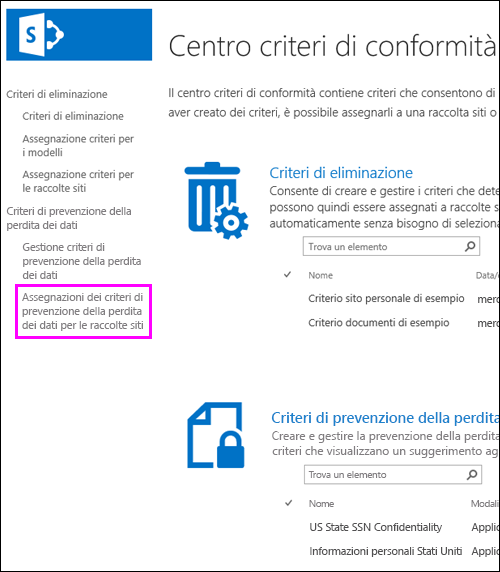
-
Scegliere nuovo elemento.
-
Selezionare Scegliere prima una raccolta siti > cercare il titolo o l'URL della raccolta siti > selezionare un'unica raccolta siti > Salva.
Suggerimento: Durante la ricerca di raccolte siti, è possibile usare il carattere jolly asterisco (*) nella ricerca in base al titolo di una raccolta. Ad esempio, la ricerca di *sito* restituisce le raccolte siti "Sito di contenuto" e "Sito di pubblicazione predefinito". Inoltre, immettere soltanto un asterisco nella casella di ricerca e quindi avviare la ricerca è un sistema rapido per vedere molte (ma non tutte) le raccolte siti.
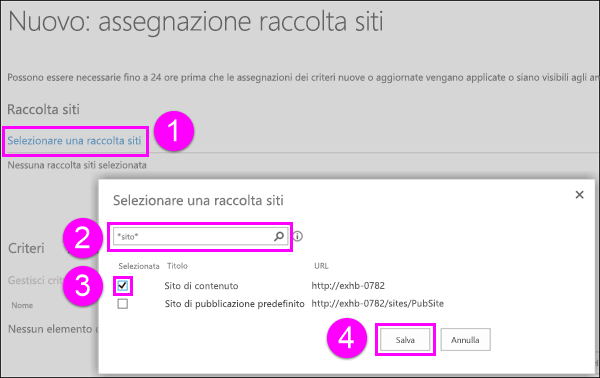
-
Scegliere Gestisci criteri assegnati > selezionare i criteri DLP > Salva.
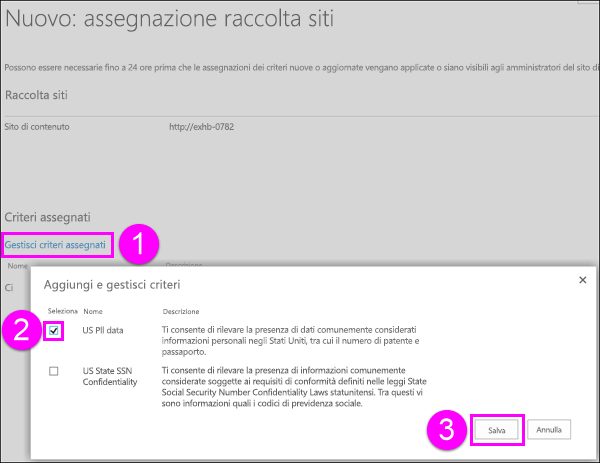
-
Al termine scegliere Salva.
Modificare criteri DLP
È possibile modificare i criteri DLP in qualsiasi momento.
-
Passare alla raccolta siti Centro criteri di conformità e nel riquadro di spostamento sinistro scegliere Gestione criteri di prevenzione della perdita dei dati.
-
Selezionare il titolo del criterio da modificare > apportare le modifiche > Salva.
Disattivare criteri DLP eliminando l'assegnazione di criteri
Per disattivare criteri DLP per una specifica raccolta siti, è necessario eliminare l'assegnazione di criteri. Quando si elimina un'assegnazione di criteri, il criterio non viene più applicato alla raccolta siti.
-
Passare alla raccolta siti Centro criteri di conformità > nel riquadro di spostamento sinistro scegliere Criteri di prevenzione della perdita dei dati > Assegnazioni dei criteri di prevenzione della perdita dei dati per le raccolte siti.
-
Selezionare l'assegnazione di criteri > Altre opzioni... > Elimina elemento.
Eliminare criteri DLP
-
Passare alla raccolta siti Centro criteri di conformità e nel riquadro di spostamento sinistro scegliere Gestione criteri di prevenzione della perdita dei dati.
-
Selezionare il criterio > sulla barra multifunzione > scheda Elementi > Elimina elemento.










